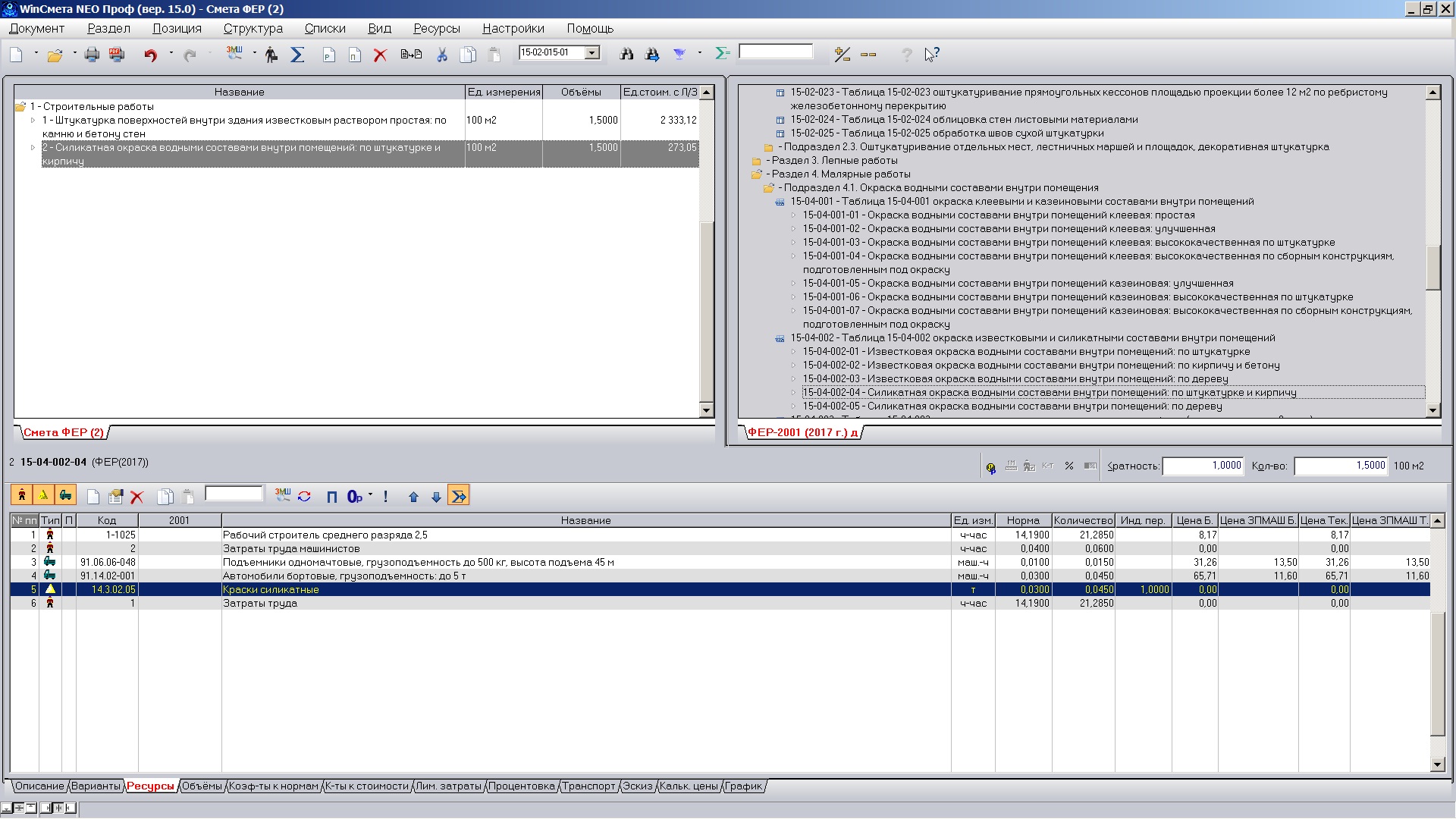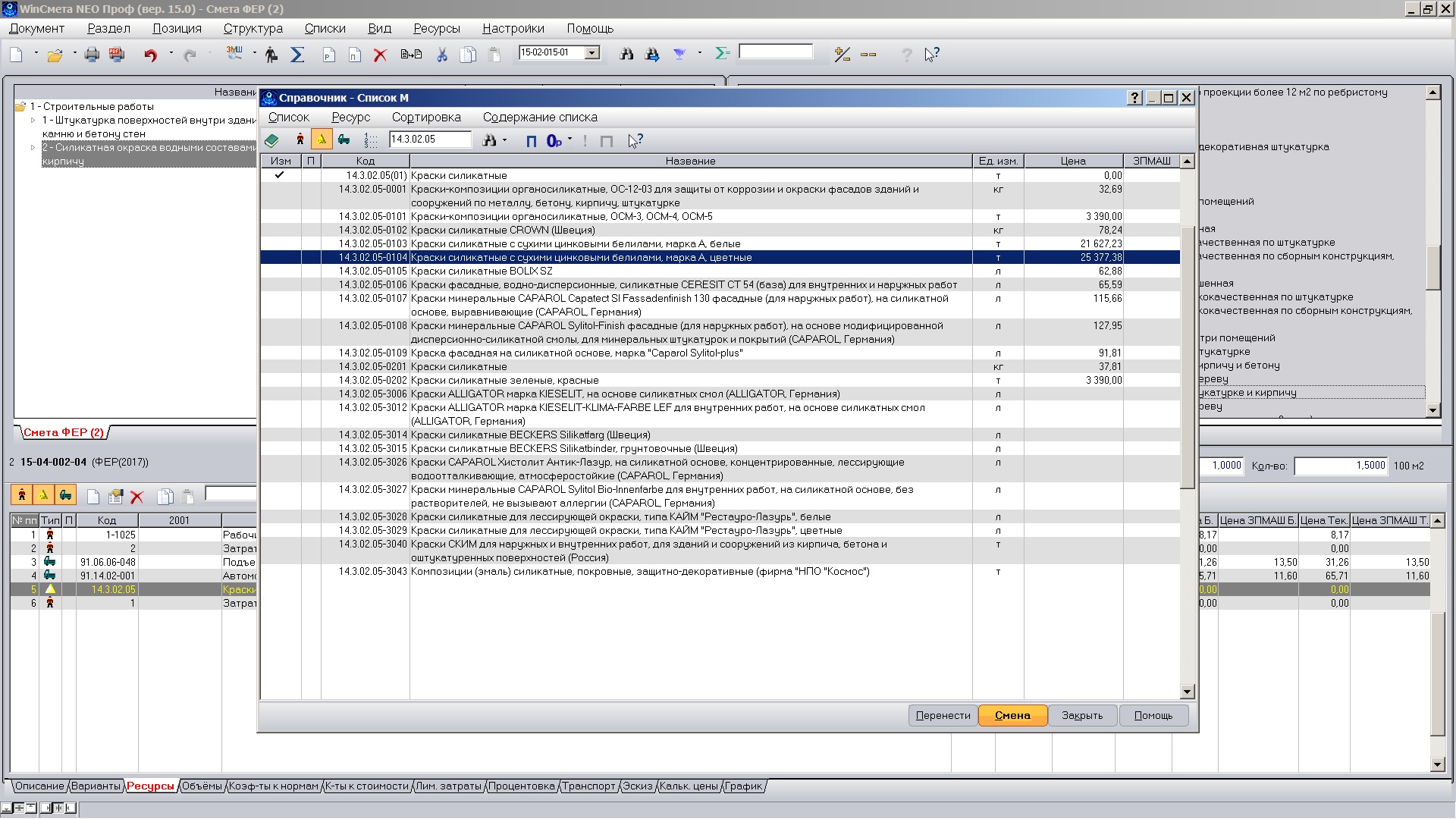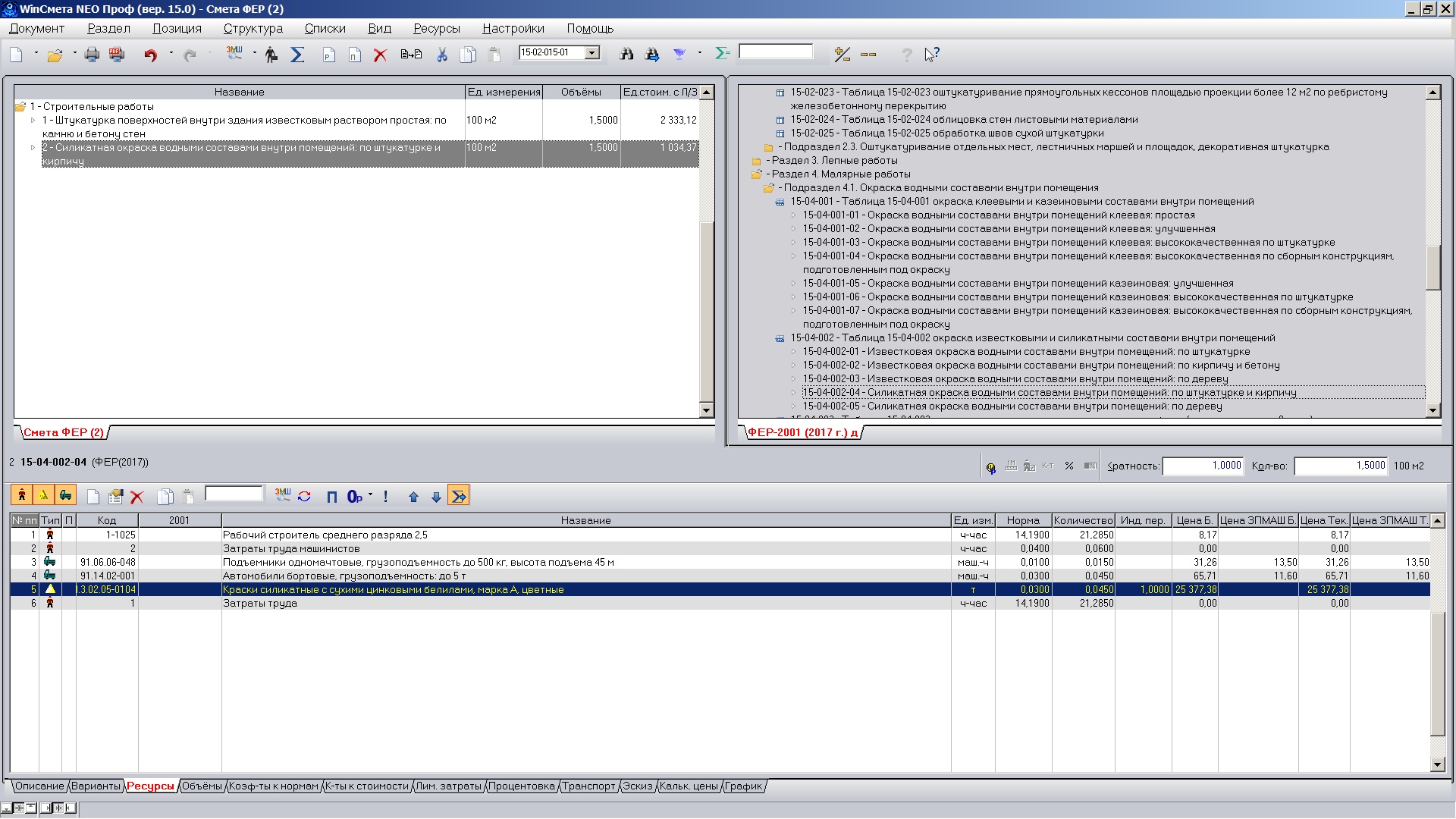Быстрый старт
Содержание материала
4. Замена, вывод и добавление материальных ресурсов в позиции.
В расценке любой неучтенный ресурс выделяется красным цветом на закладке «Ресурсы». Это значит, что цена этого ресурса неучтена в цене самой расценки. Чтобы сменить неучтенный ресурс без цены на конкретный ресурс с ценой нужно проделать следующие действия: Выделить неучтённый ресурс на закладке «Ресурсы»:
В окне «Справочник – Список М» выбрать необходимый ресурс (путем простого перебора или воспользовавшись поиском ресурсов по коду или по тексту) и нажать кнопку «Смена» а затем – «Закрыть».
Новый ресурс появится в позиции вместо старого. Если единица измерения нового ресурса отличается от единицы измерения заменяемого, то Вам будет предложено осуществить пересчет нормы расхода.
Чтобы вывести материальный ресурс из позиции на закладке «Ресурсы» нажмите на кнопку 
В появившемся окне подтвердите вывод ресурса, нажав кнопку «Да».
После подтверждения ресурс будет выведен из позиции (станет неучтенным) и будет отображаться красным цветом и со знаком "-".
Чтобы добавить в позицию дополнительный ресурс из справочника нажмите кнопку  на закладке «Ресурсы»
на закладке «Ресурсы»
В окне «Справочник – Список М» выберете необходимый ресурс и нажмите кнопку «Перенести».
Чтобы вставить собственный ресурс (пользовательский) нажмите кнопку  . Появится окно «Вставка ресурса»; В этом окне определите тип ресурса (Затраты труда, Материалы или машины), впишите код, выберите единицу измерения. Определите норму расхода ресурса в данной позиции, а так же другие параметры. Нажмите кнопку ОК. Ресурс появится в позиции и в списке ресурсов документа.
. Появится окно «Вставка ресурса»; В этом окне определите тип ресурса (Затраты труда, Материалы или машины), впишите код, выберите единицу измерения. Определите норму расхода ресурса в данной позиции, а так же другие параметры. Нажмите кнопку ОК. Ресурс появится в позиции и в списке ресурсов документа.
Новости
| 24.05.2023 Доступен ряд обновлений и дополнений нормативных баз Подробнее... |
| 10.05.2023 Размещены индексы за март и апрель 2023 г. Для Московского региона... Подробнее... |